Stahování souboru ISO Cinnamon Remix:
Chcete-li stáhnout Cinnamon Remix ISO, navštivte stránku Cinnamon Remix Sourceforge. Jakmile se stránka načte, klikněte na Cinnamon Remix 19.10 Odkaz ke stažení ISO.
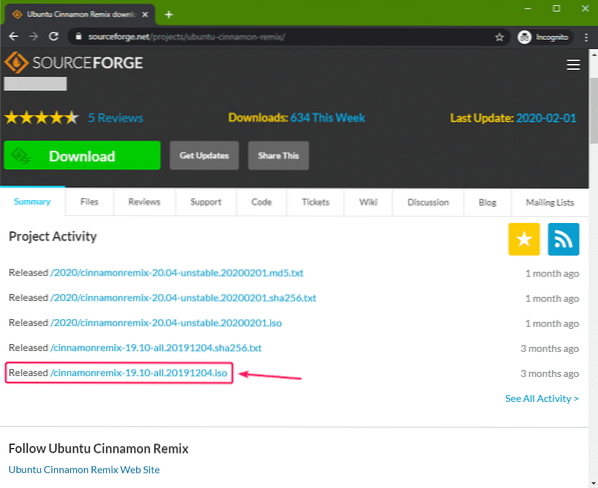
Stahování by mělo začít brzy.
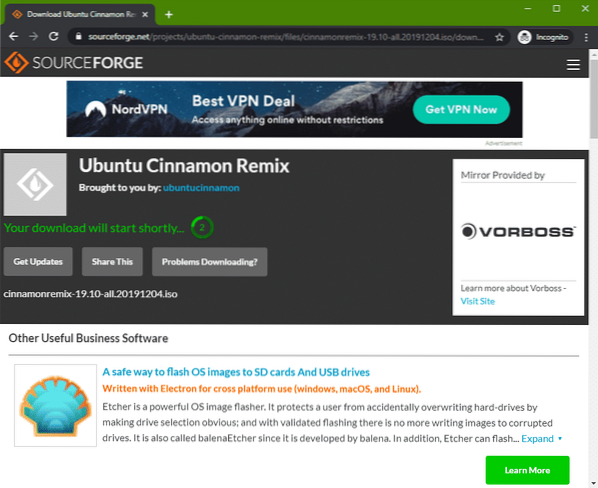
Váš prohlížeč by vás měl vyzvat k uložení souboru. Vyberte adresář, do kterého chcete soubor uložit, a klikněte na Uložit.
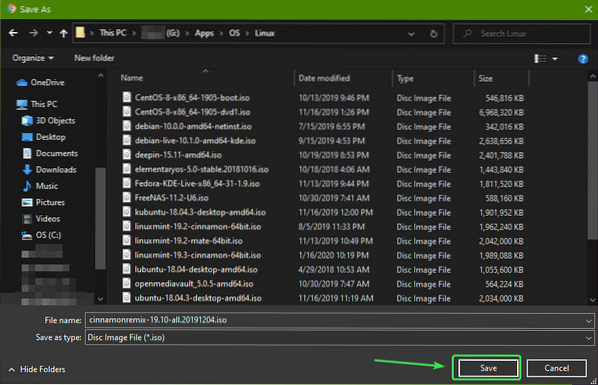
Vaše stahování by mělo začít.
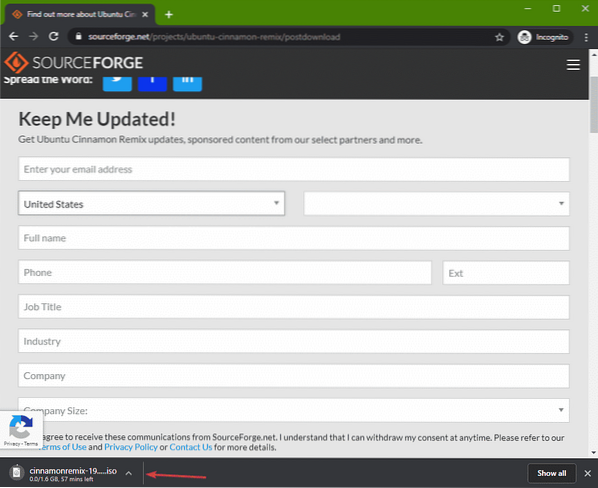
Vytvoření spouštěcí palcové jednotky USB Cinnamon Remix ve Windows:
Ve Windows můžete pomocí Rufusu vyrobit bootovací USB flash disk.
Nejprve navštivte oficiální web Rufus.
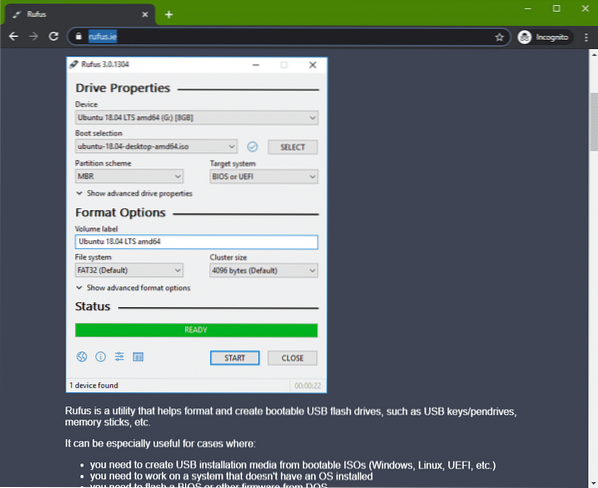
Přejděte trochu dolů a klikněte na přenosný odkaz Rufus.
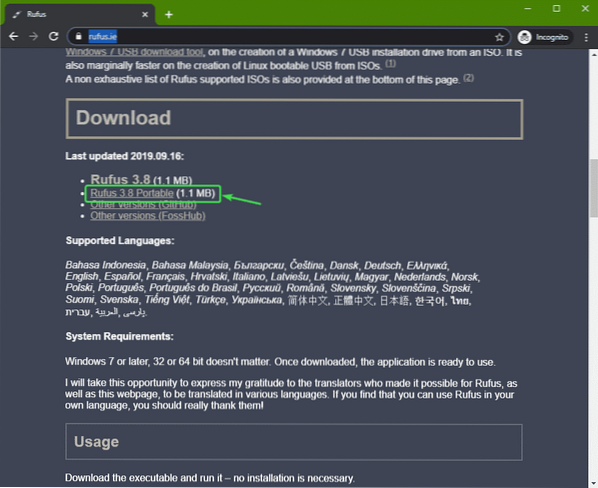
Váš prohlížeč by vás měl vyzvat k uložení souboru. Vyberte adresář, do kterého chcete soubor uložit, a klikněte na Uložit.
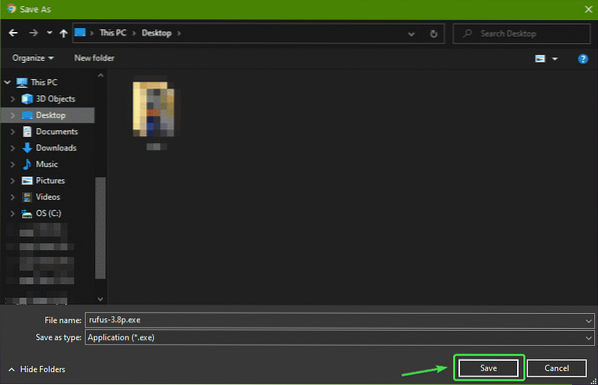
Rufus by měl být stažen.
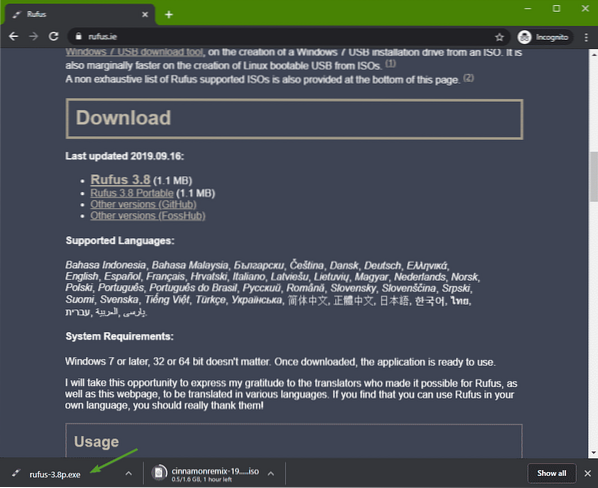
Jakmile je obraz ISO Cinnamon Remix stažen, vložte USB flash disk a spusťte Rufus. Poté klikněte na VYBRAT.
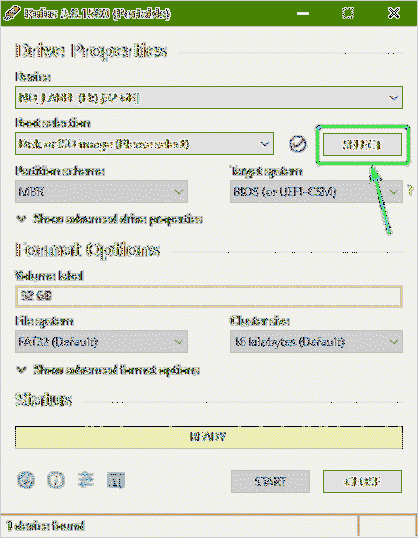
Ve správci souborů vyberte obraz ISO Cinnamon Remix a klikněte na Otevřeno.
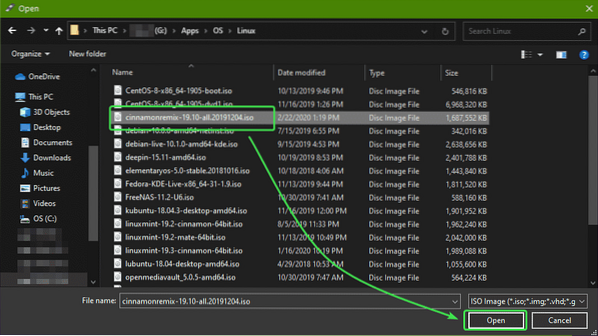
Nyní klikněte na START.

Nyní klikněte na Ano.
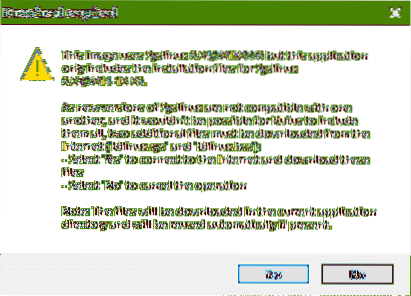
Klikněte na OK.
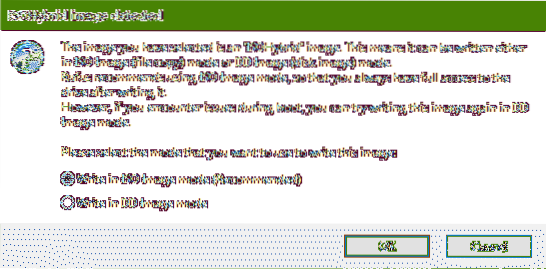
Klikněte na OK.
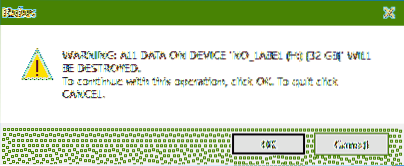
Rufus by měl začít kopírovat všechny požadované soubory na USB flash disk. Dokončení může chvíli trvat.
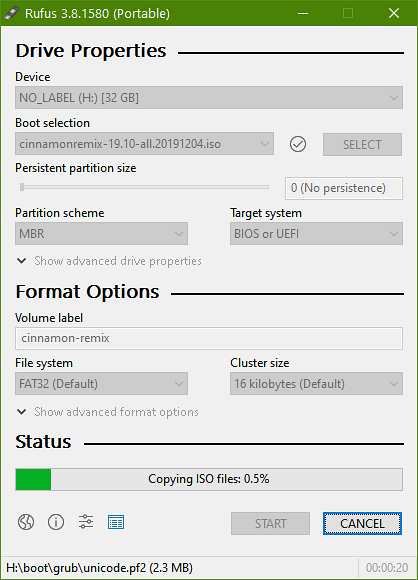
Jakmile je vaše USB flash disk PŘIPRAVENO, klikněte na ZAVŘÍT a vysuňte USB flash disk.
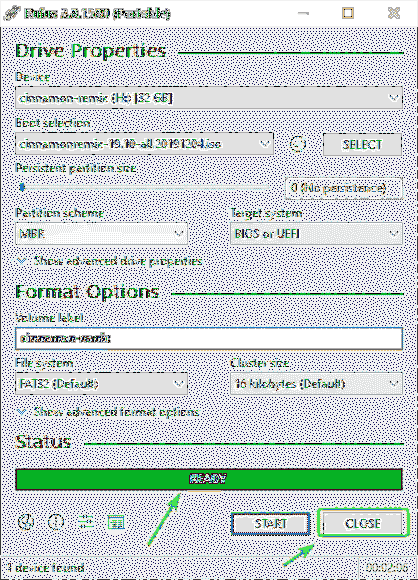
Nyní jej můžete použít k instalaci Cinnamon Remix na libovolný počítač.
Vytvoření spouštěcí palcové jednotky USB Cinnamon Remix v systému Linux:
Jakmile si stáhnete obraz Cinnamon Remix ISO, přejděte do svého ~ / Ke stažení adresář.
$ cd ~ / Stahování
Váš soubor ISO Cinnamon Remix by měl být zde.
$ ls -lh
Nyní vložte USB flash disk do počítače a spusťte následující příkaz, abyste zjistili název zařízení takto:
$ sudo lsblk -e7 -dV mém případě je název zařízení mého USB flash disku sdb.
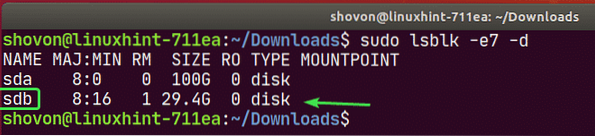
Nyní zapište obraz ISO Cinnamon Remix na svůj USB flash disk pomocí následujícího příkazu:
$ sudo dd if =./ cinnamonremix-19.10-vše.20191204.isoof = / dev / sdb bs = 1M status = pokrok

Dokončení bude chvíli trvat.

V tomto okamžiku by měl být obraz Cinnamon Remix ISO zapsán na váš USB flash disk.

Nyní vysuňte USB flash disk následujícím způsobem:
$ sudo eject / dev / sdb
Instalace Cinnamon Remix z USB disku:
Nyní vložte USB flash disk do počítače a spusťte jej.
Měli byste vidět nabídku GRUB Cinnamon Remix. Vybrat Zkuste nebo nainstalujte cinnamon-remix a stiskněte
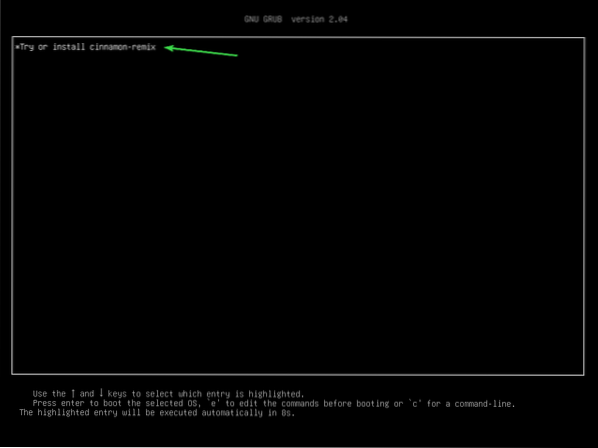
Živá relace Cinnamon Remix se zavádí.
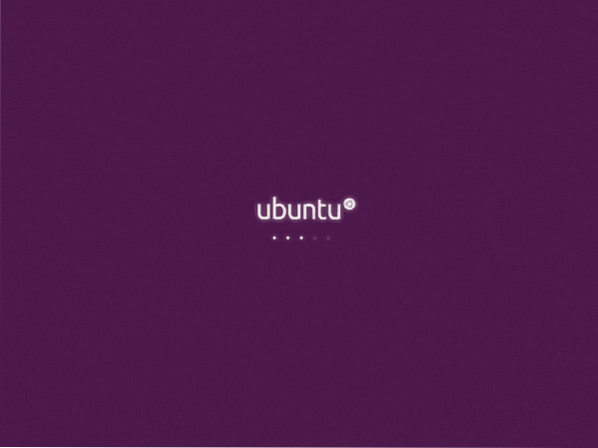
Mělo by se začít s živou relací Cinnamon Remix. Můžete to vyzkoušet a zjistit, zda se vám to líbí nebo ne.
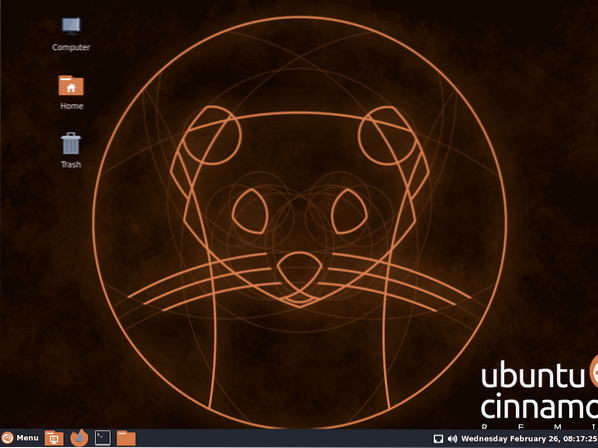
Pokud se vám líbí Cinnamon Remix a chcete jej nainstalovat do počítače, přejděte do nabídky Cinnamon a poté Správa > Nainstalujte cinnamon-remix 19.10.
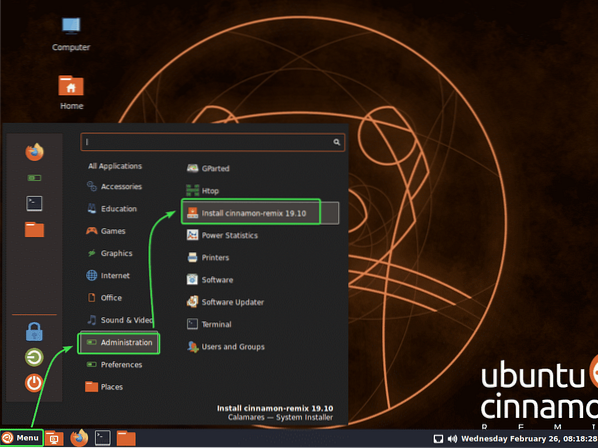
Instalační program Cinnamon Remix by měl být spuštěn. Nyní vyberte svůj jazyk a klikněte na další.
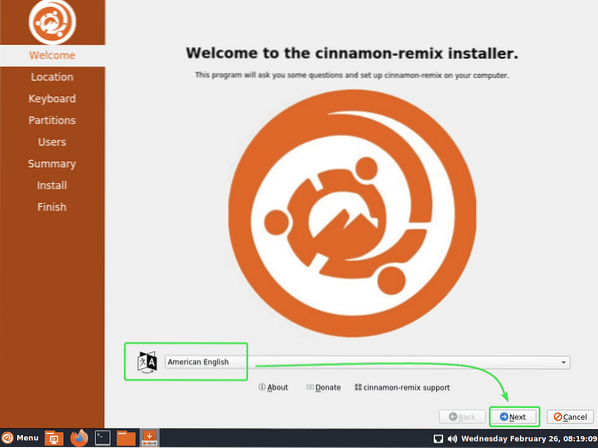
Nyní vyberte své časové pásmo a klikněte na další.
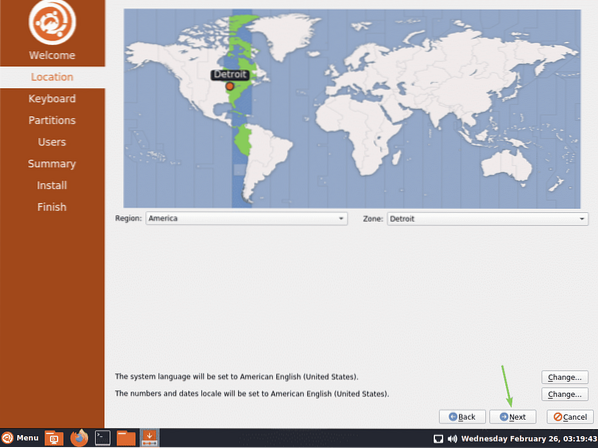
Nyní vyberte rozložení klávesnice a klikněte na další.
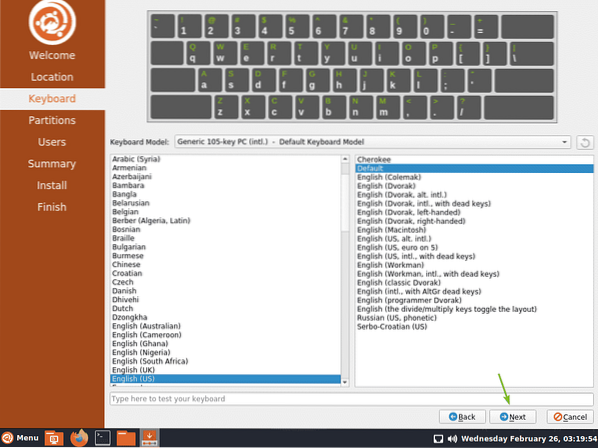
Nyní se musíte rozhodnout, jak chcete nainstalovat Cinnamon Remix na pevný disk.
Pokud chcete vymazat vše na pevném disku a nainstalovat na něj Cinnamon Remix, vyberte Vymazat disk a klikněte na další.
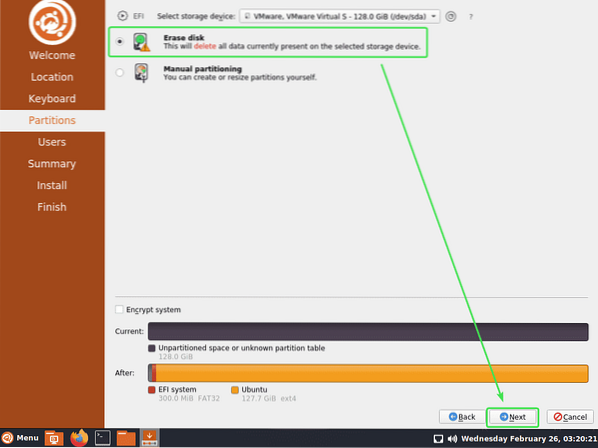
Chcete-li ručně rozdělit pevný disk na, vyberte Ruční rozdělení a klikněte na další.
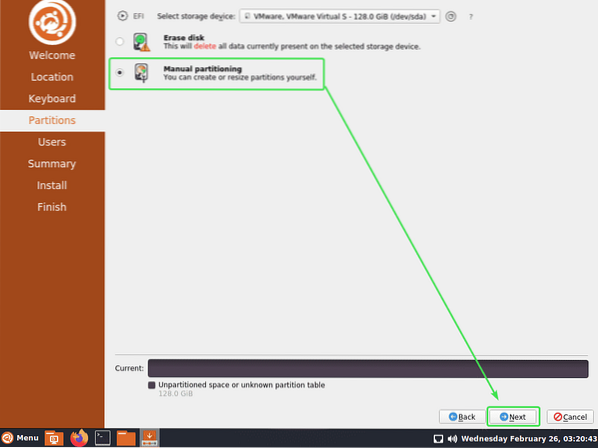
Pokud máte nainstalovaný nový pevný disk, nemusí v něm být tabulka oddílů. Pokud je to váš případ, klikněte na Nová tabulka oddílů.
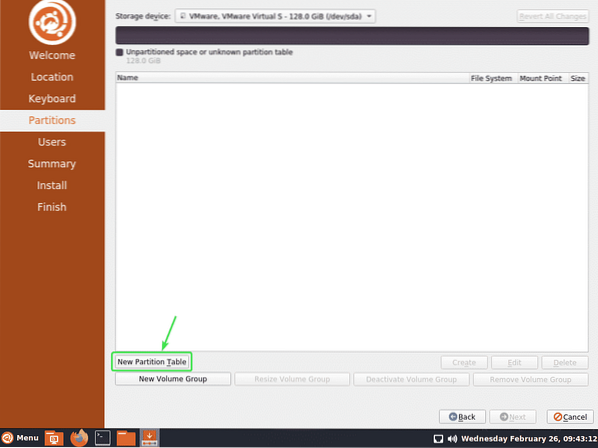
Vybrat GPT pokud má váš BIOS podporu UEFI. Jinak vyberte MBR. Poté klikněte na OK.
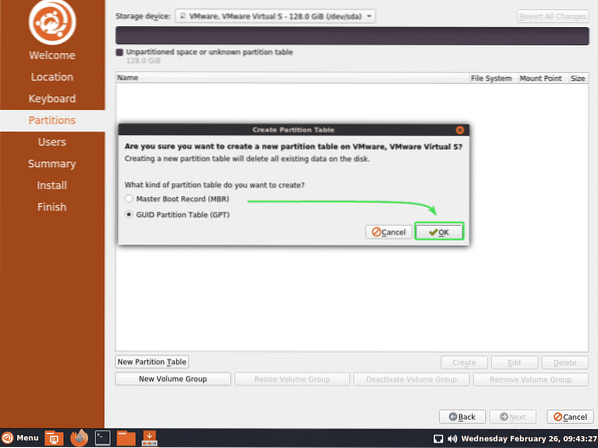
Nyní vyberte Volný prostor a klikněte na Vytvořit.
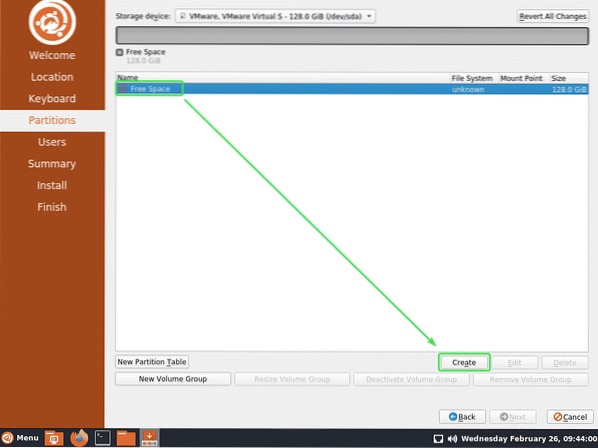
Pokud máte základní desku podporovanou UEFI, potřebujete alespoň ESP oddíl a kořenový oddíl.
Jinak stačí kořenový oddíl.
Na základní desce s podporou UEFI vytvořte oddíl ESP s následujícím nastavením. Velikost oddílu by měla být přibližně 512 MiB.
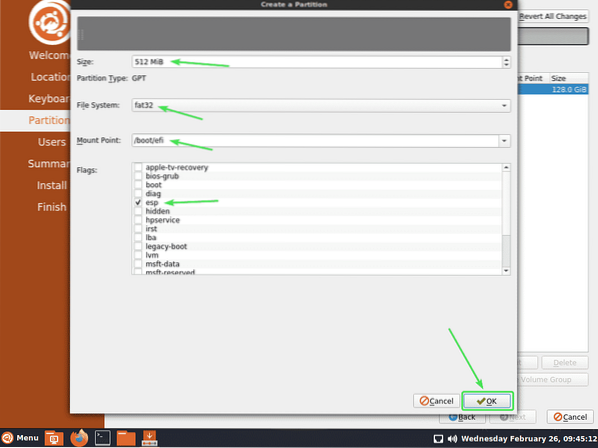
Chcete-li vytvořit kořenový oddíl, vyberte Volný prostor a klikněte na Vytvořit.
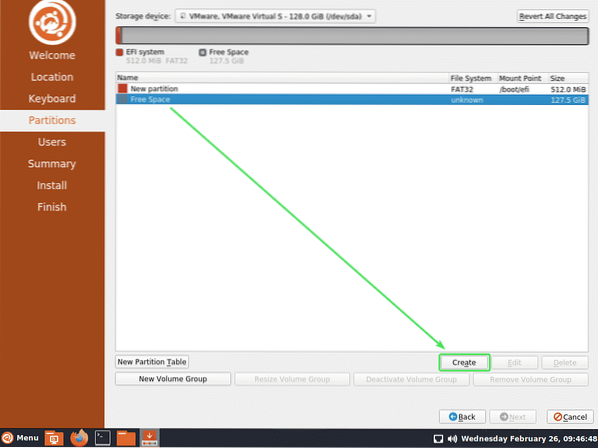
Nyní vytvořte kořenový oddíl se zbytkem volného místa na disku.
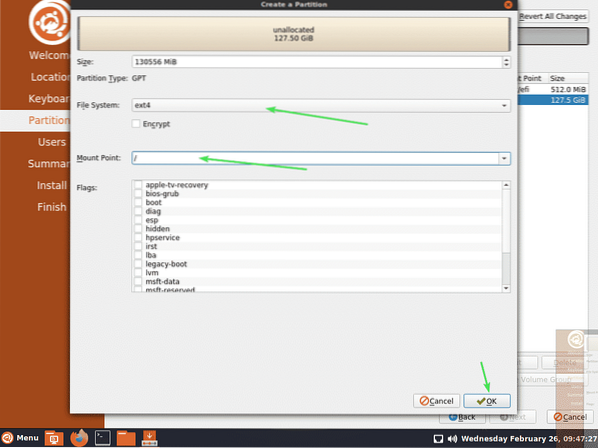
Po dokončení vytváření oddílů klikněte na další.
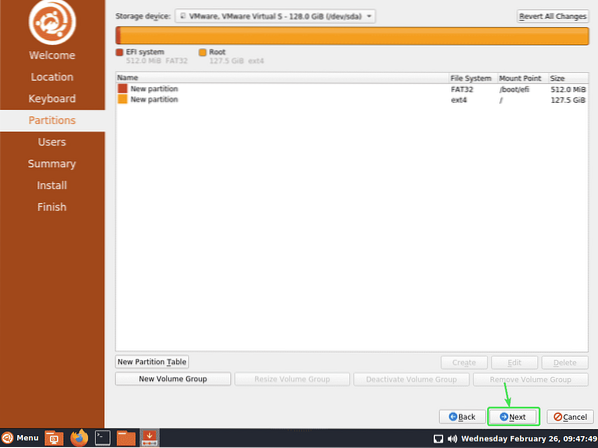
Nyní zadejte své osobní údaje a klikněte na další.
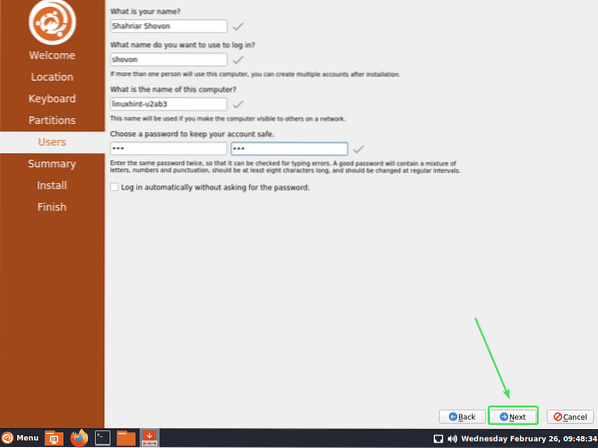
Nyní potvrďte, zda jsou všechny informace správné. Poté klikněte na Nainstalujte.
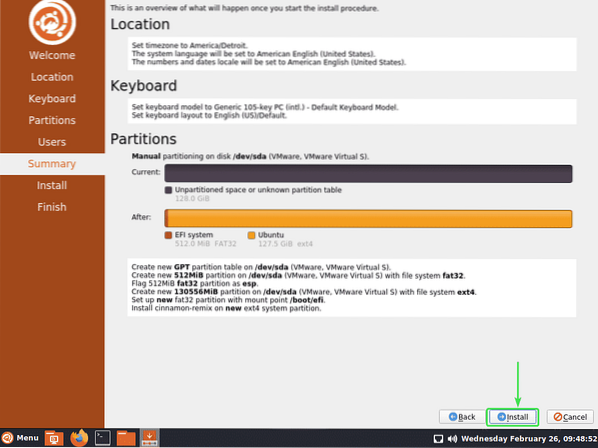
Nyní klikněte na Nainstalovat nyní.
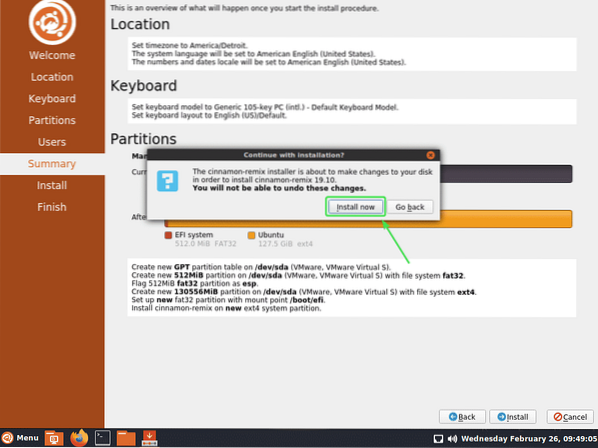
Instalace by měla začít. Dokončení může chvíli trvat.
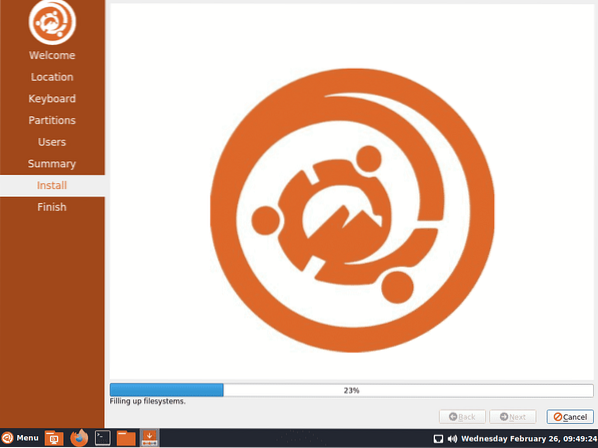
Po dokončení instalace klikněte na Hotovo.
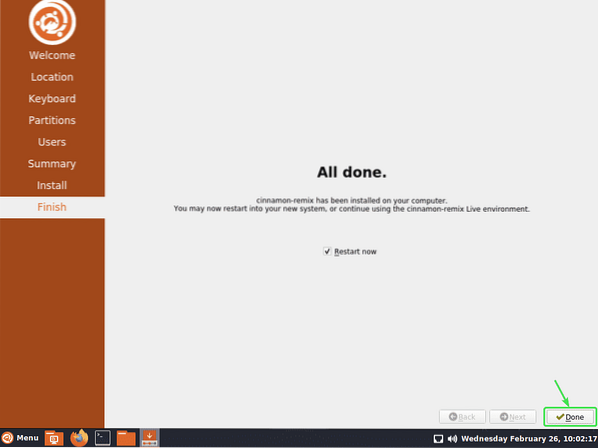
Nyní vyjměte USB flash disk a stiskněte
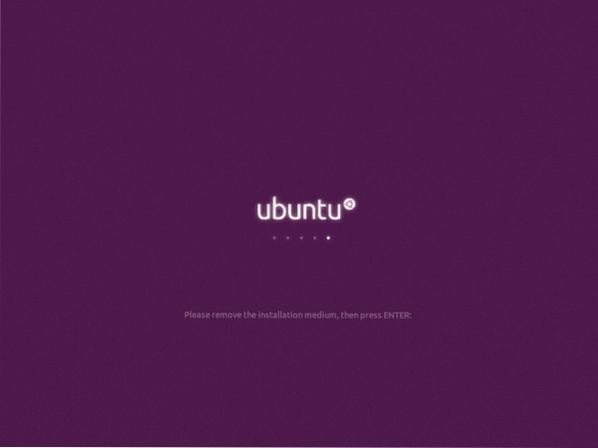
Jakmile se váš počítač spustí, měla by se zobrazit přihlašovací obrazovka Cinnamon.
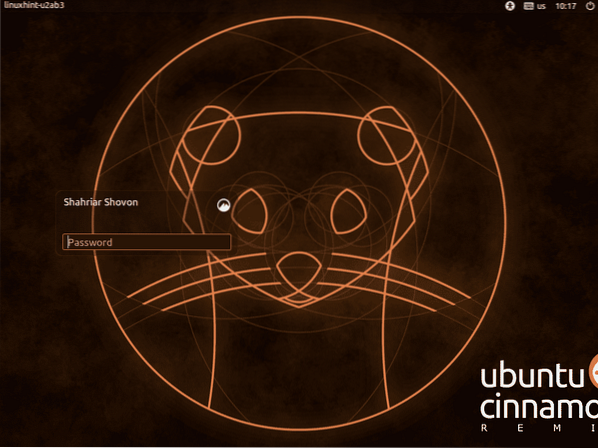
Do svého desktopového prostředí Cinnamon se můžete přihlásit pomocí přihlašovacího hesla, které jste nastavili během instalace.
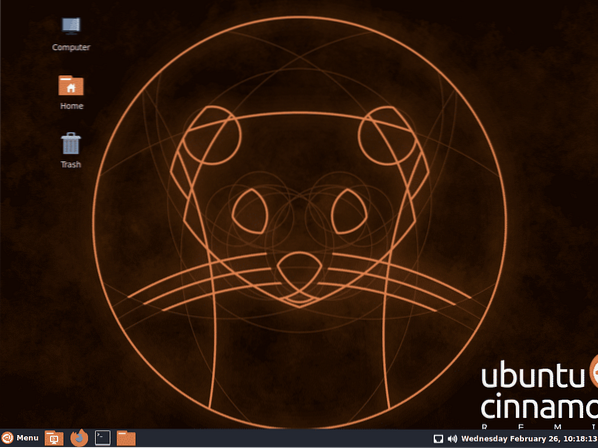
Nabídka aplikací Cinnamon Remix.
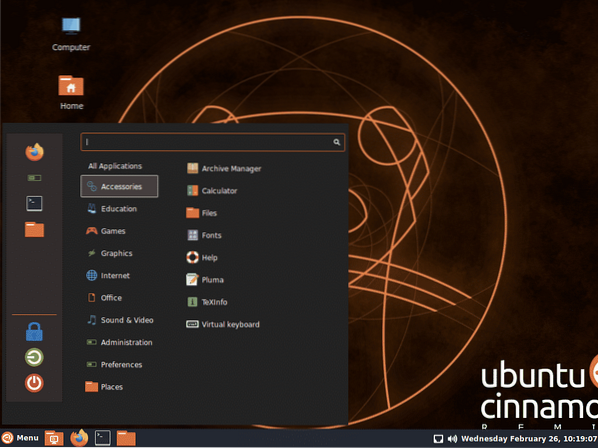
Zde jsou některé z aplikací Cinnamon Remix.
Terminál na Cinnamon Remix.
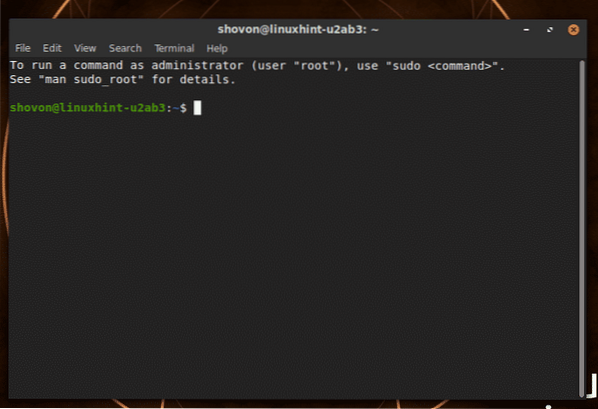
Správce souborů Cinnamon Remix.
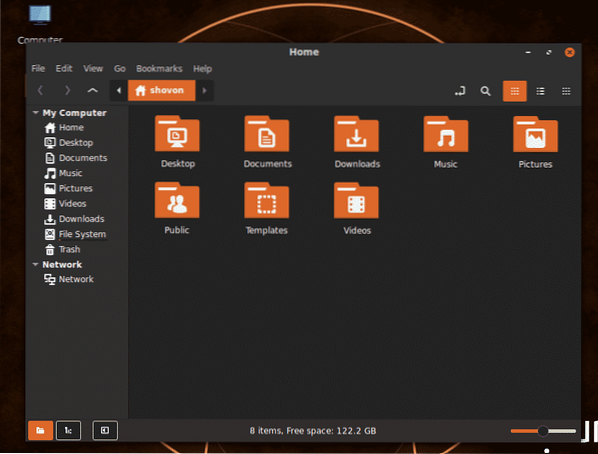
Webový prohlížeč Firefox na Cinnamon Remix.
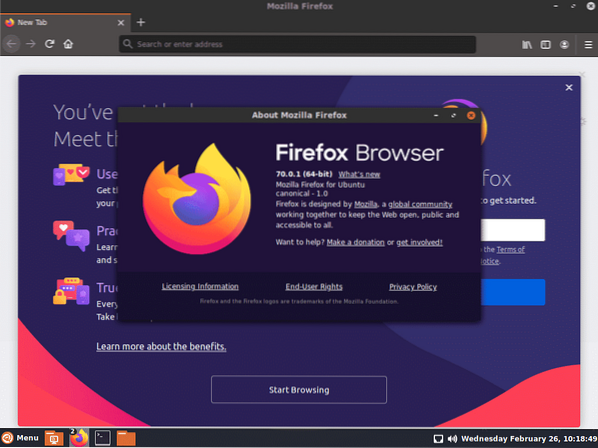
LibreOffice běžící na Cinnamon Remix.
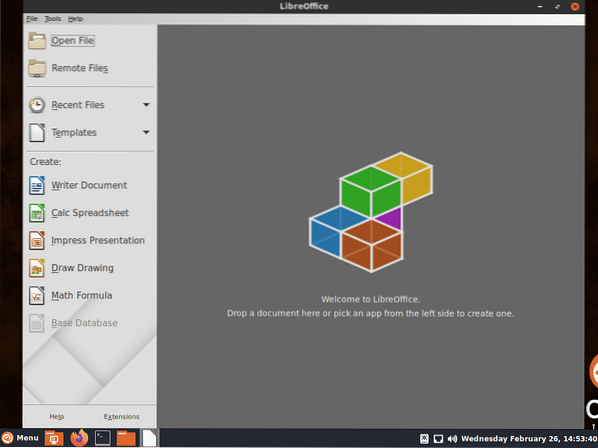
LibreOffice Writer běžící na Cinnamon Remix.
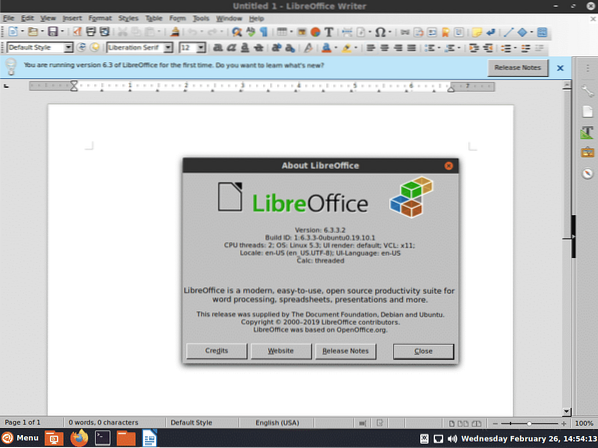
LibreOffice Calc běžící na Cinnamon Remix.
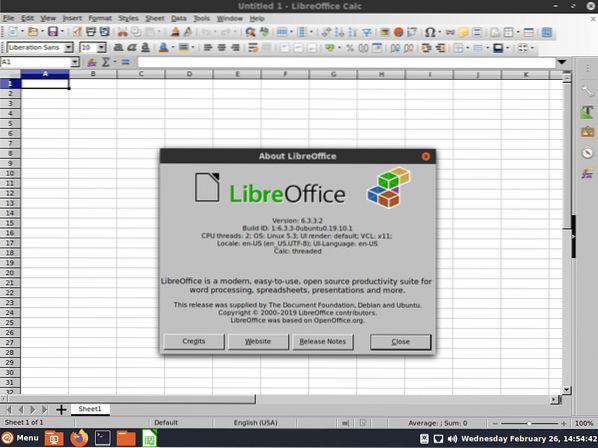
LibreOffice Draw běžící na Cinnamon Remix.
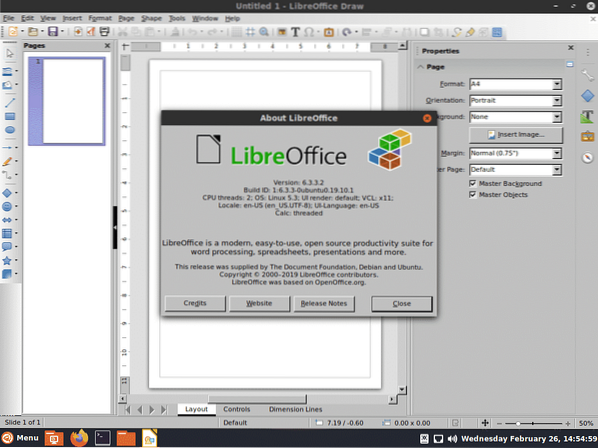
LibreOffice Impress běžící na Cinnamon Remix.
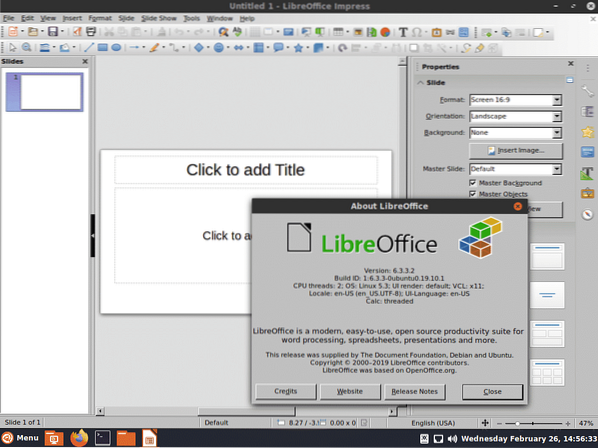
LibreOffice Math běžící na Cinnamon Remix.
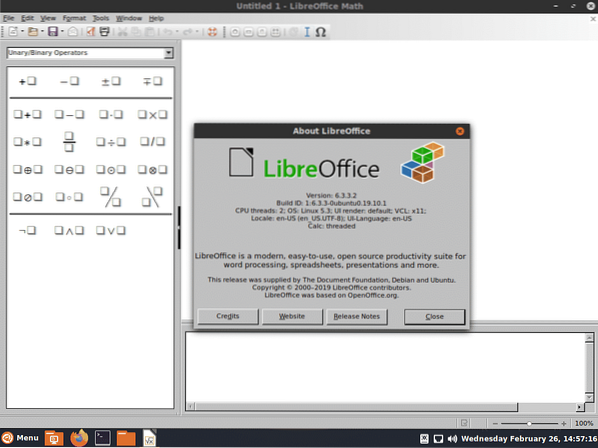
Textový editor Pluma běžící na Cinnamon Remix.
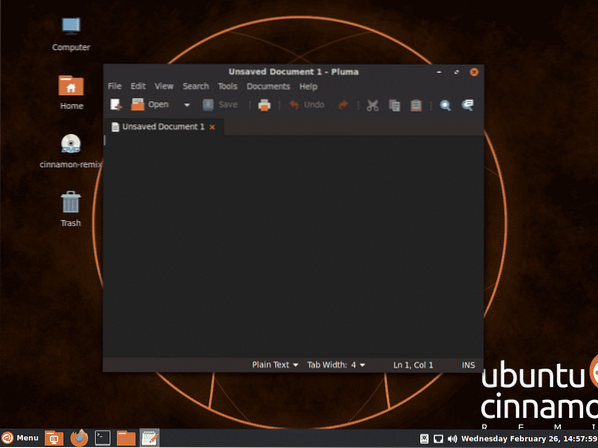
Děkujeme za přečtení tohoto článku.
 Phenquestions
Phenquestions


